ppt怎么给图片描边
1、第一步:选中一张需要添加到ppt中的图片,单击鼠标右键,选择“复制”选项。
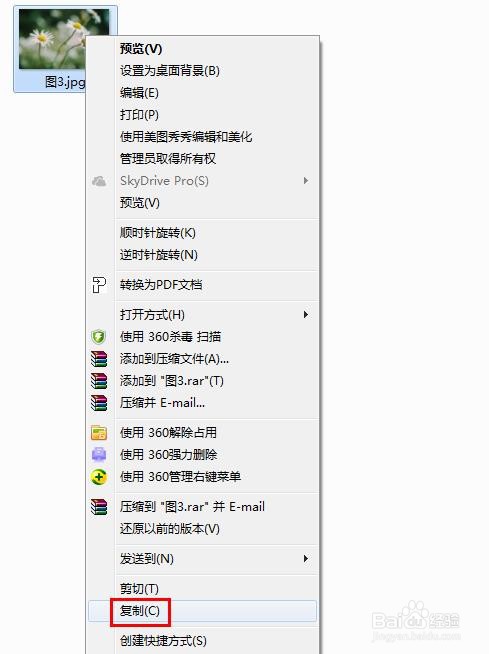
2、第二步:在需要添加图片的幻灯片中,单击鼠标右键,选择“粘贴”,将图片添加到幻灯片中。
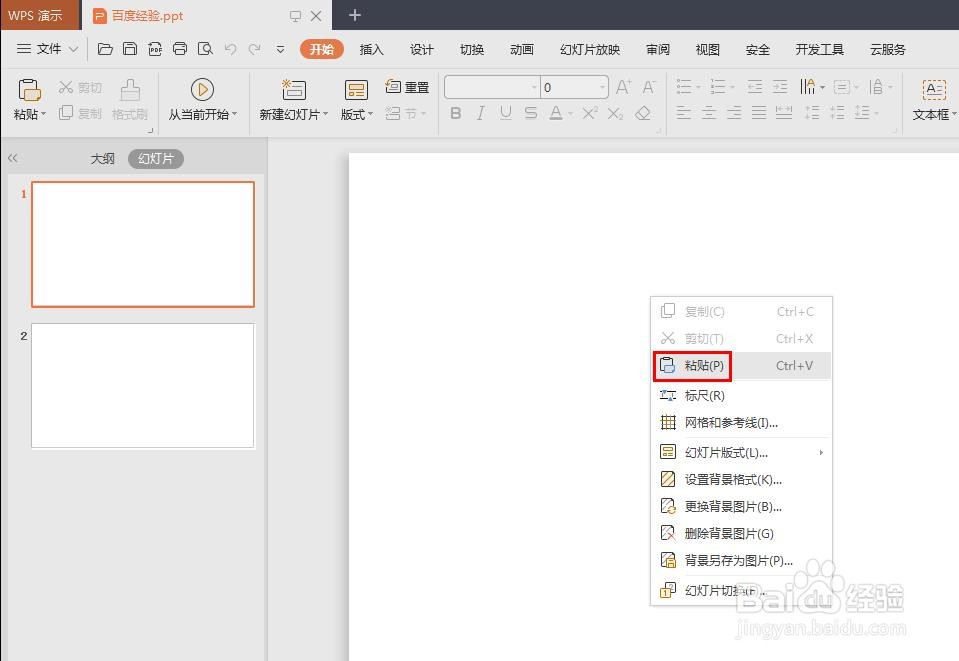
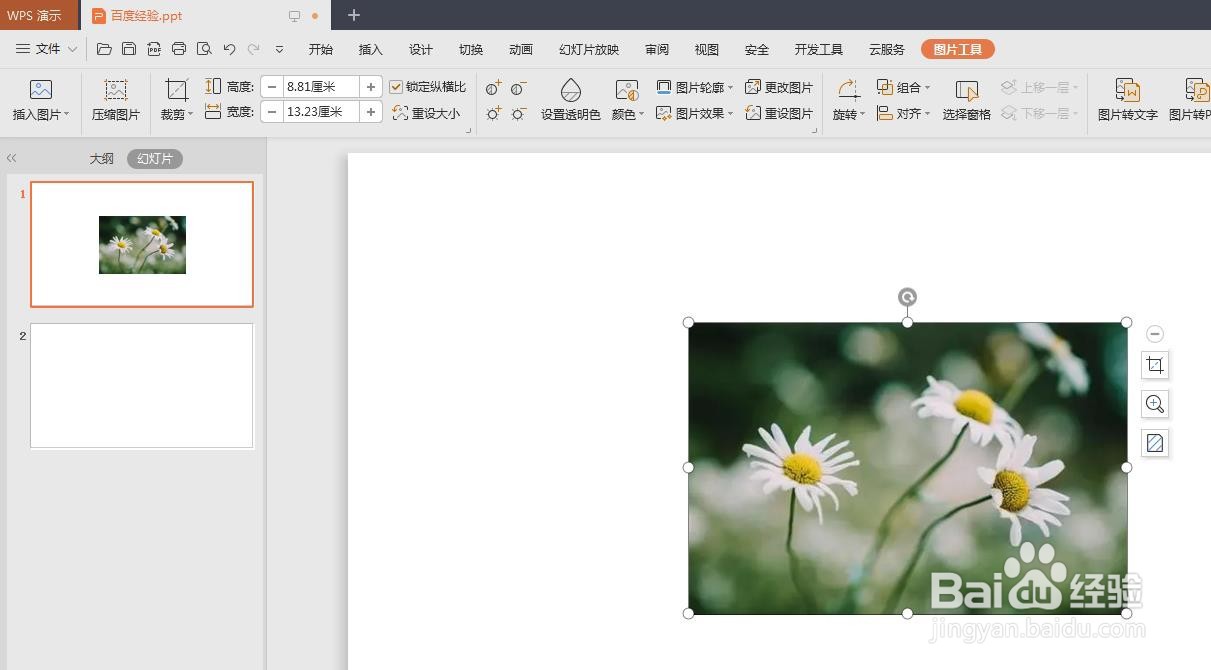
3、第三步:选中图片,切换至“图片工具”菜单中,单击“图片轮廓”右侧的下拉三角。
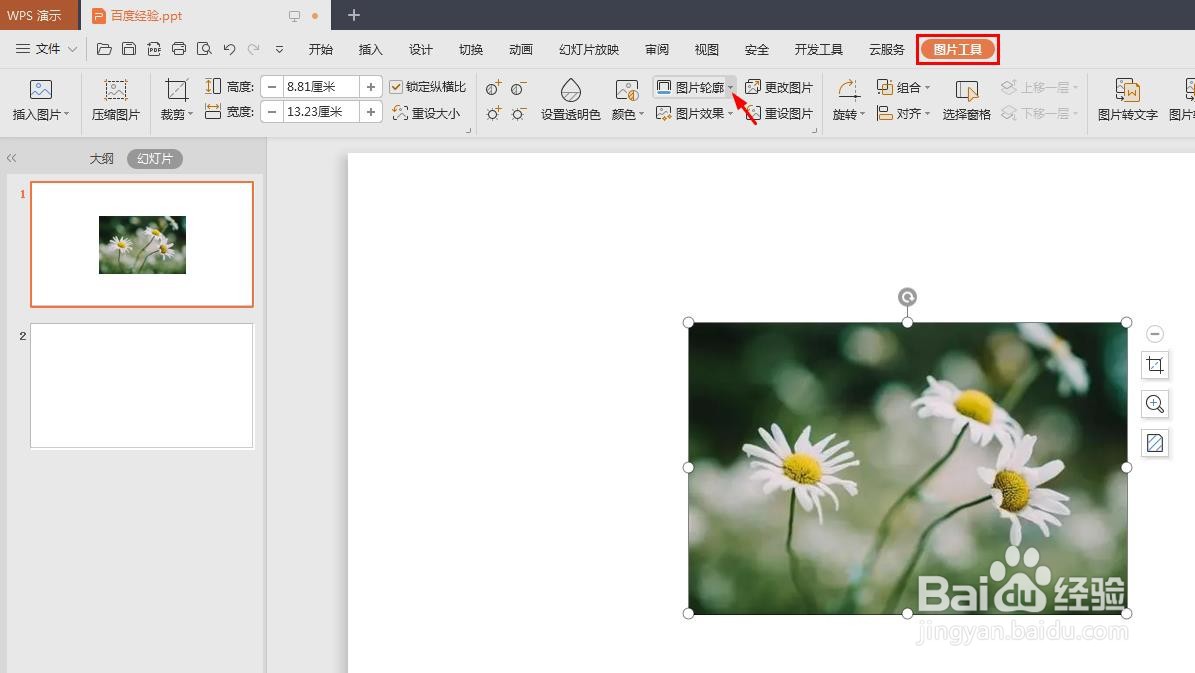
4、第四步:在“图片轮廓”下拉菜单中,选择要设置的图片轮廓颜色。

5、第五步:如下图所示,图片四周加上描边。
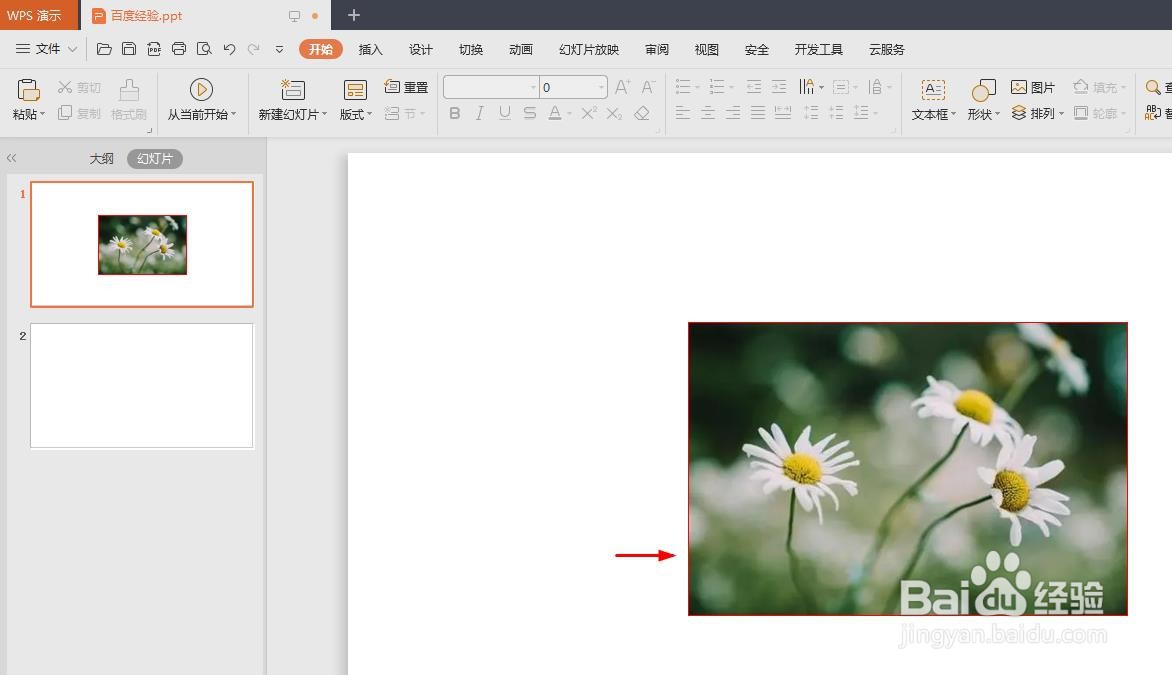
6、第六步:在“图片轮廓”下拉菜单中,选择“线型”中所需的线条粗细。
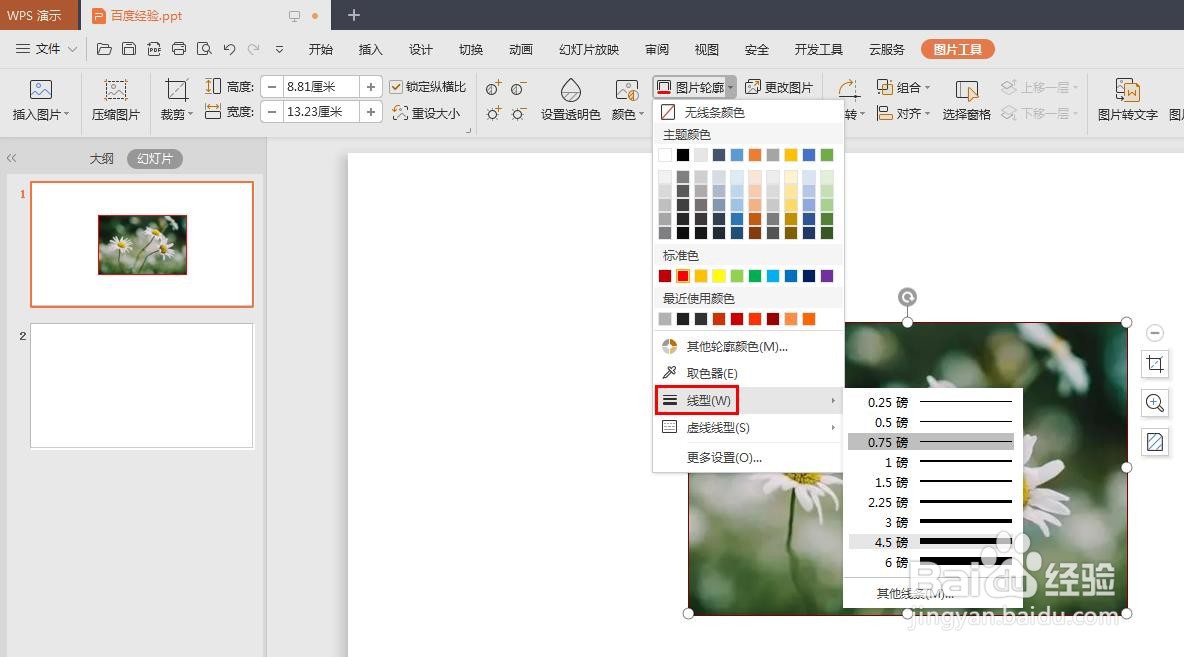
7、第七步:单击幻灯片背景区域,退出图片编辑状态,完成操作,ppt中图片描边操作完成。
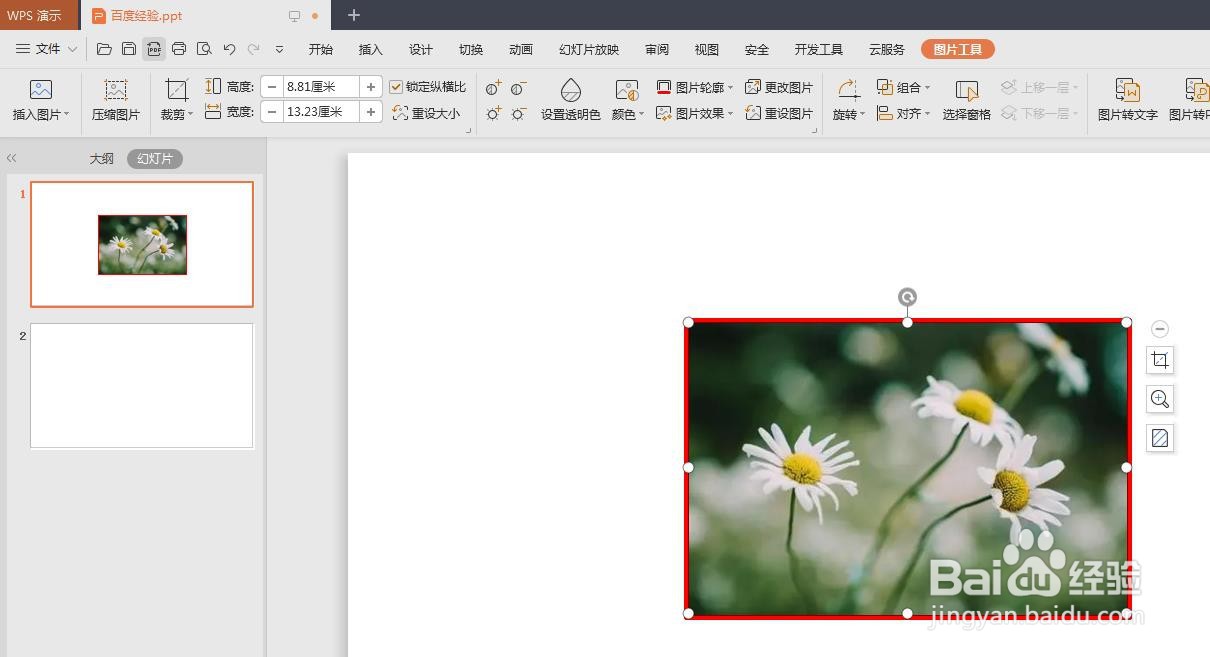
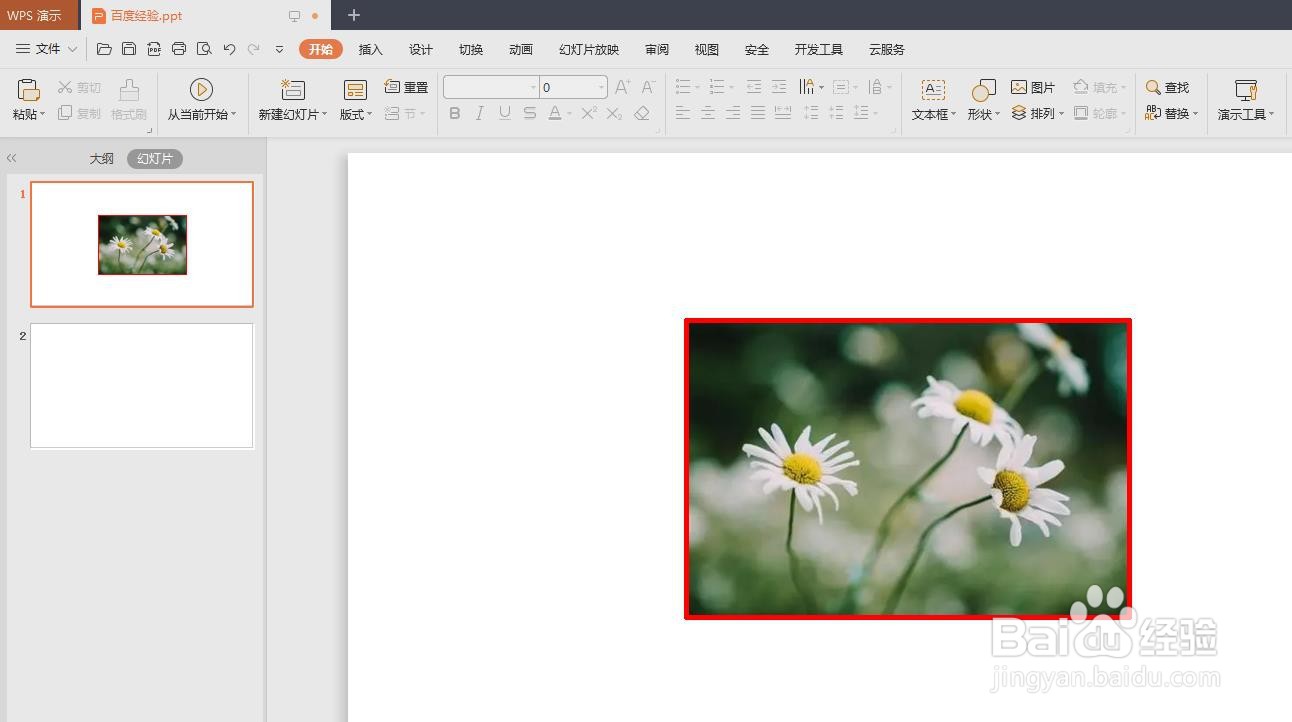
声明:本网站引用、摘录或转载内容仅供网站访问者交流或参考,不代表本站立场,如存在版权或非法内容,请联系站长删除,联系邮箱:site.kefu@qq.com。
阅读量:144
阅读量:49
阅读量:189
阅读量:90
阅读量:127